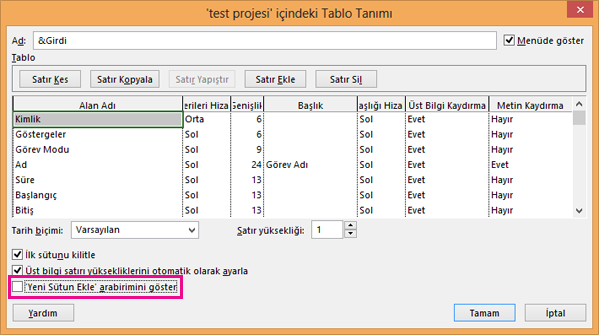Project’te görünümünüze ekleyebileceğiniz birçok farklı çeşitte alan tabanlı sütunlar vardır. Projenizi yönetmek için belirli ayrıntılara odaklanmanıza yardımcı olmak için gösterilen sütunları da gizleyebilirsiniz. Sütunun gizlenmesi projenizdeki verileri silmez; yalnızca yeniden ihtiyacınız olana kadar sütunu görünümünüzden kaldırır. Excel'den farklı olarak, Project’in bir Göster komutu yoktur; bir sütunu göstermek için yeniden eklemeniz gerekir.
Bir sütunu şöyle gizleyebilirsiniz:
-
Gantt Grafiği gibi bir sayfa görünümü görüntüleyin.
-
Gizlemek istediğiniz sütunun üst bilgisine sağ tıklayın ve Sütunu Gizle'yi seçin.
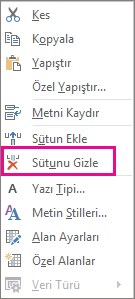
İpucu: Bir sütunu yanlışlıkla gizlerseniz, Geri Al

Bir sütunu göstermek için yeniden ekleme
-
Gizli sütunu eklemek istediğiniz yerin sağındaki sütun başlığına sağ tıklayın.
-
Sütun Ekle'yi seçin.
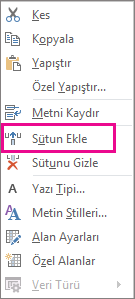
-
Yeniden göstermek istediğiniz sütunu seçin.
Yeni Sütun Ekle’yi gösterme
Yeni Sütun Ekle sütununu yanlışlıkla gizlediyseniz ve projenizi kaydedip kapatmadan önce bunu fark ettiyseniz geri almak için 
Sütunu şöyle de geri yükleyebilirsiniz:
-
Daha Fazla Tablo> > Tabloları Görüntüle'yi seçin.
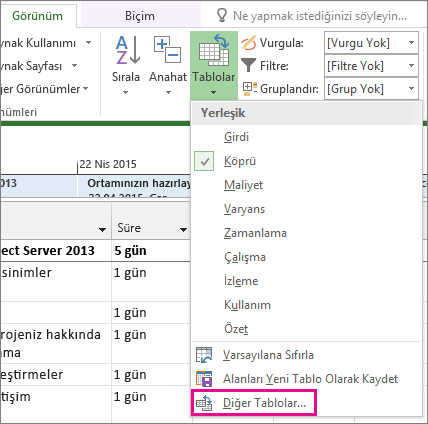
-
Diğer Tablolar iletişim kutusunda, sütunu eklemek istediğiniz görünümü seçin ve Düzenle'yi seçin.
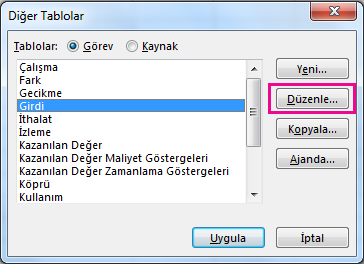
-
Tablo Tanımı iletişim kutusunda 'Yeni Sütun Ekle' arabirimini göster kutusunu seçin.